[Apple Watch] 애플워치 초기 설정 방법. (기본 설정하기)
- IT/- apple
- 2019. 7. 28. 14:35
안녕하세요.
플라이프입니다.

2019/07/25 - [Apple Watch] 아이폰과 애플워치 연결방법 (페어링)
이전 포스팅에서 아이폰과 애플워치를 연결하는 방법에 대해 알아보았습니다. 오늘 포스팅에서는 성공적으로 연결을 마친 다음 아이폰에서 연결된 애플워치의 기본적인 설정하는 과정을 보여드리겠습니다.

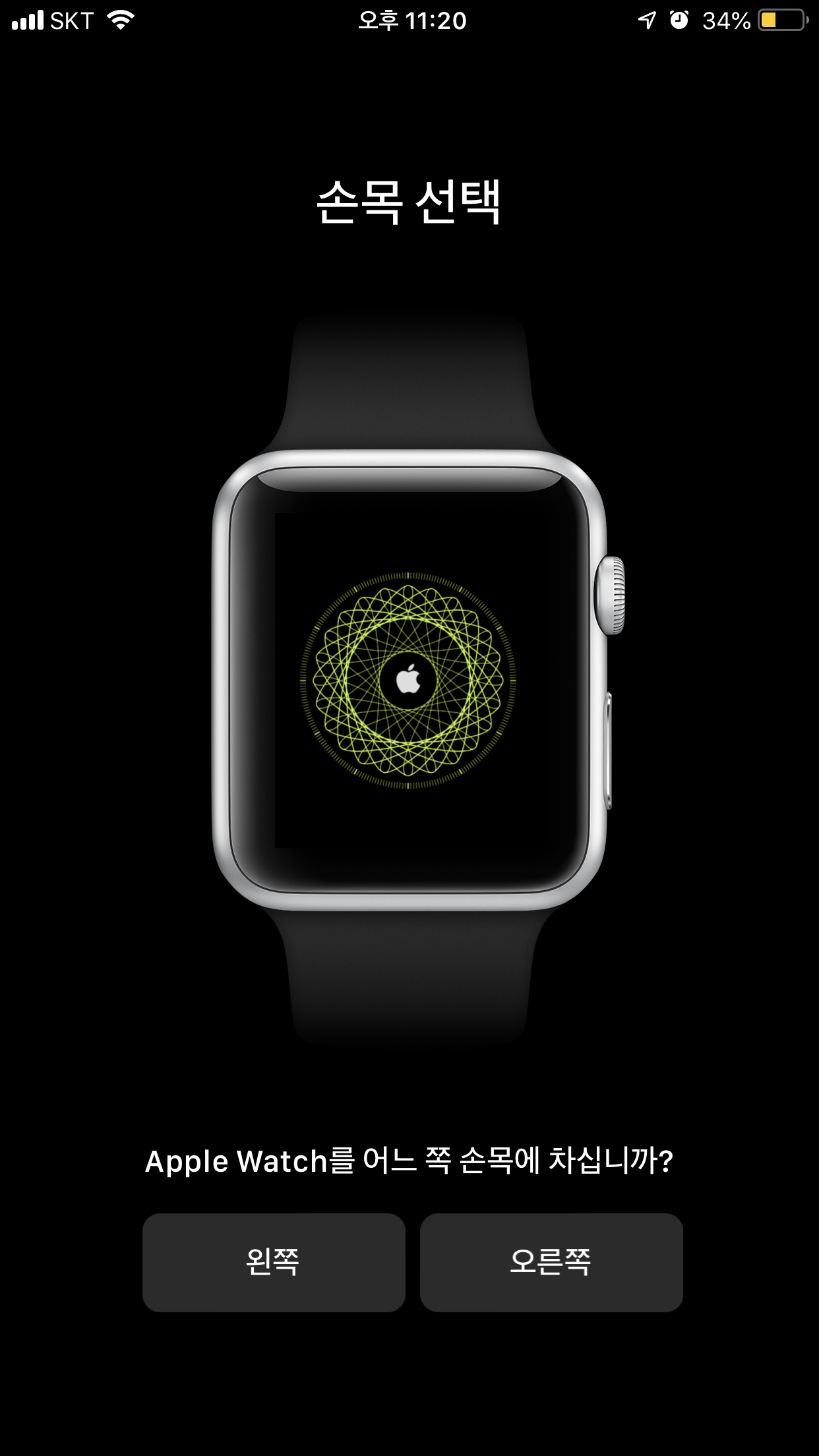
애플워치를 아이폰과 연결하면 아이폰에 다음과 같이 Apple Watch 설정 화면이 나타나게 됩니다. 가장 먼저 왼쪽 또는 오른쪽 손목 중 어느쪽으로 차는지 선택하게 되는데요. 애플워치의 경우 디지털크라운과 버튼이 오른쪽에 있어서 대부분의 경우 왼쪽 손목에 착용하는 것이 더 편하게 느껴집니다. 물론 오른쪽 손목에 착용해도 사용 상에 큰 문제점은 없습니다.
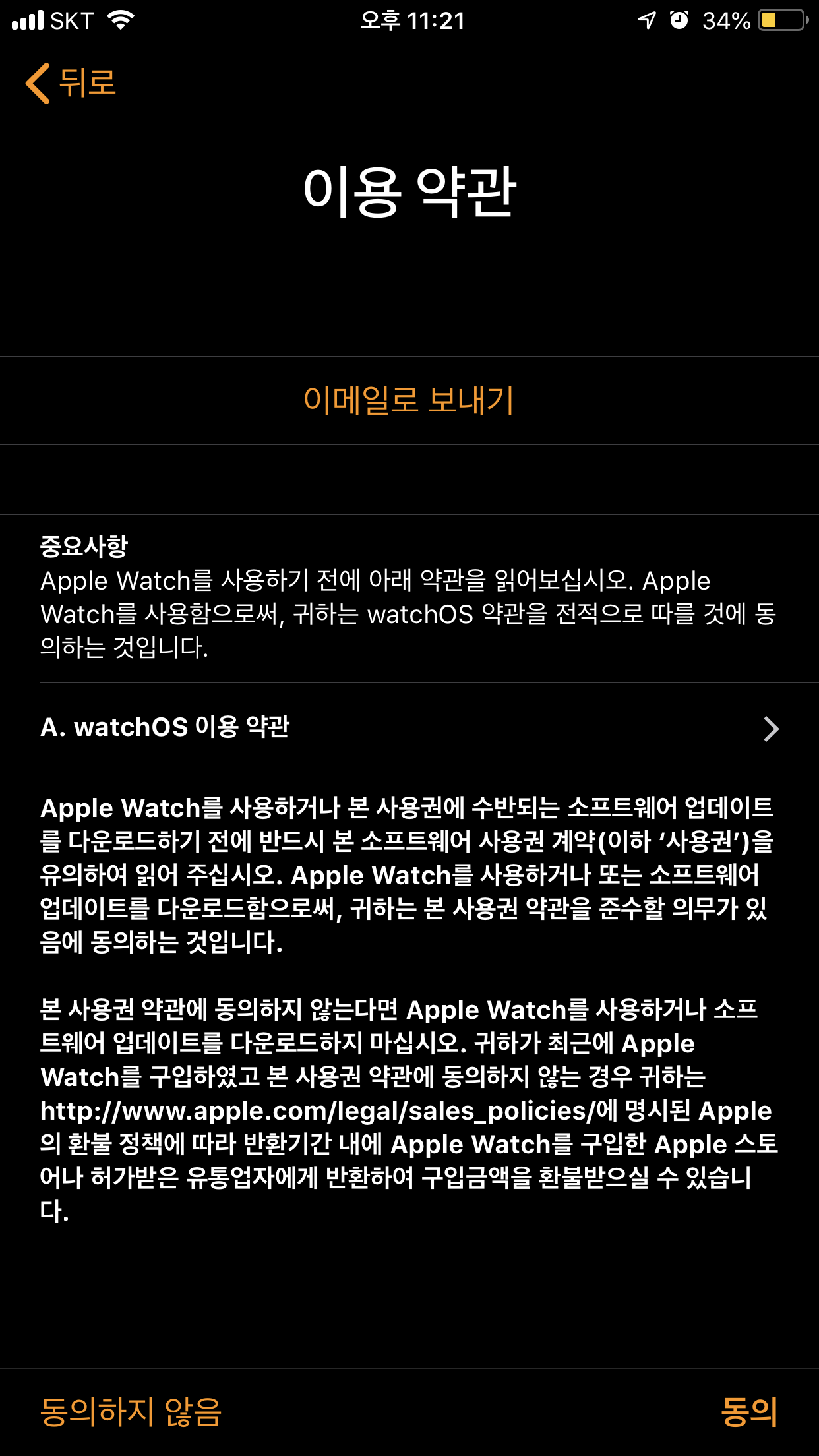
애플워치 또한 여타의 애플 제품들과 마찬가지로 길고 긴 이용 약관을 지니고 있습니다. 더 정확하게 말하자면 애플워치를 구동시키는 watchOS의 이용 약관입니다. 이 약관은 사실 끝까지 읽는 분이 없을 것 같지만 동의하지 않음을 선택하면 제품 이용이 불가능합니다. 참고로 워치OS는 현재 5버전이 최신 버전이며, 조만간 watchOS6가 정식 공개될 예정입니다. watchOS에 대한 더 자세한 내용은 아래 링크를 참조하시기 바랍니다.
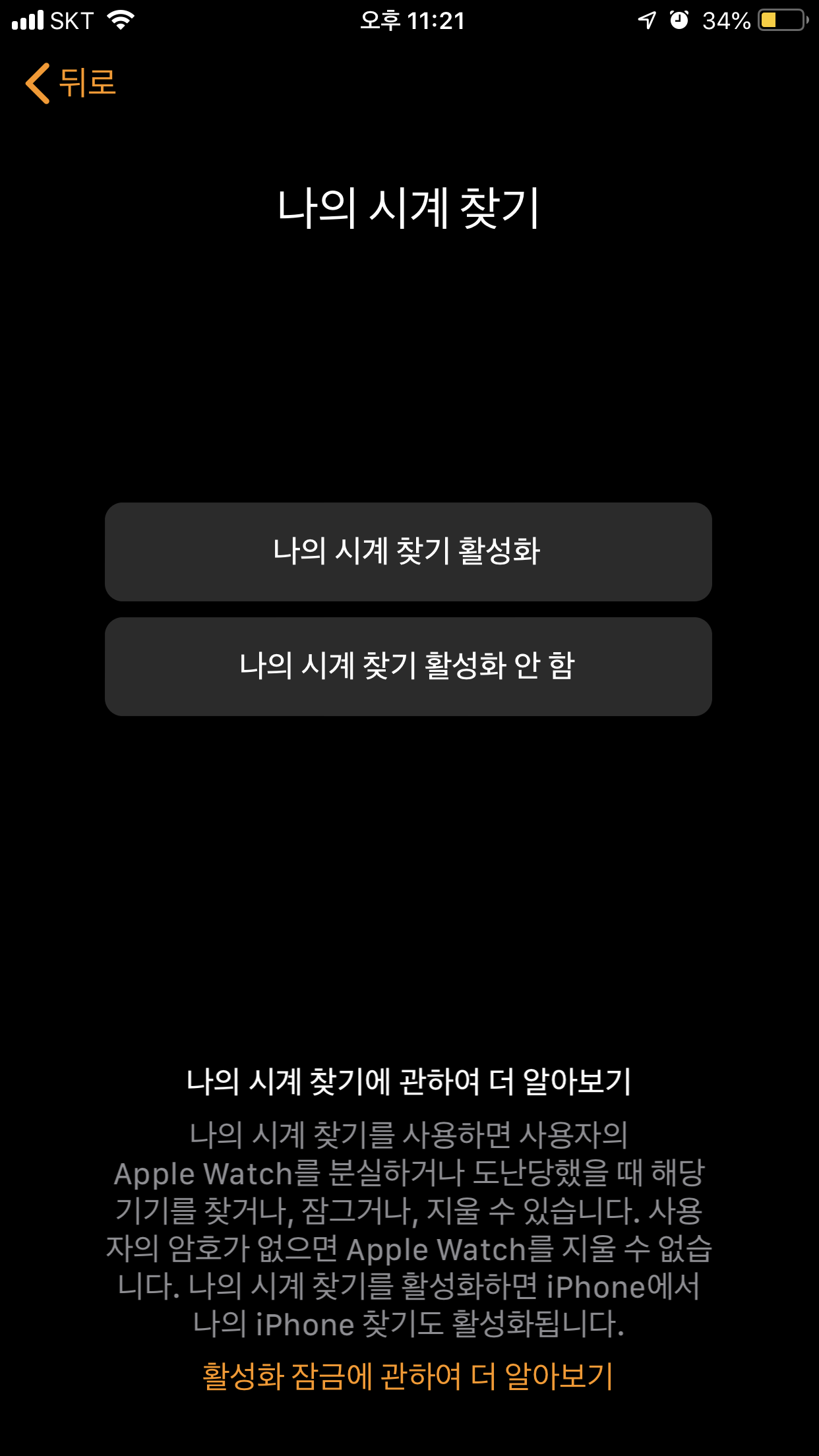
나의 시계 찾기는 사용자의 Apple Watch를 분실하거나 도난당했을 때 해당 기기를 찾거나, 잠그거나, 지울 수 있는 기능입니다. 아아폰의 '나의 iPhone 찾기'와 거의 같은 기능이라고 보시면 됩니다. 이 기능은 사용자의 선택에서 따라 켜거나 끌 수 있는데요, 아무래도 자신의 위치가 낱낱이 노출되는 것을 꺼리는 분들도 있기 때문입니다. 위치 추적 등에 특별한 거부감이 없다면 활성화해주시면 됩니다.

운동 경로 추적도 기본적으로 Apple Watch가 사용자의 위치를 추적하여 운동 경로를 추적하고 해당 지역의 날씨를 알려주는 기능입니다. 만약 자신의 위치가 기록되는 것을 원하지 않으면 경로 추적 비활성화를 선택하시면 됩니다.
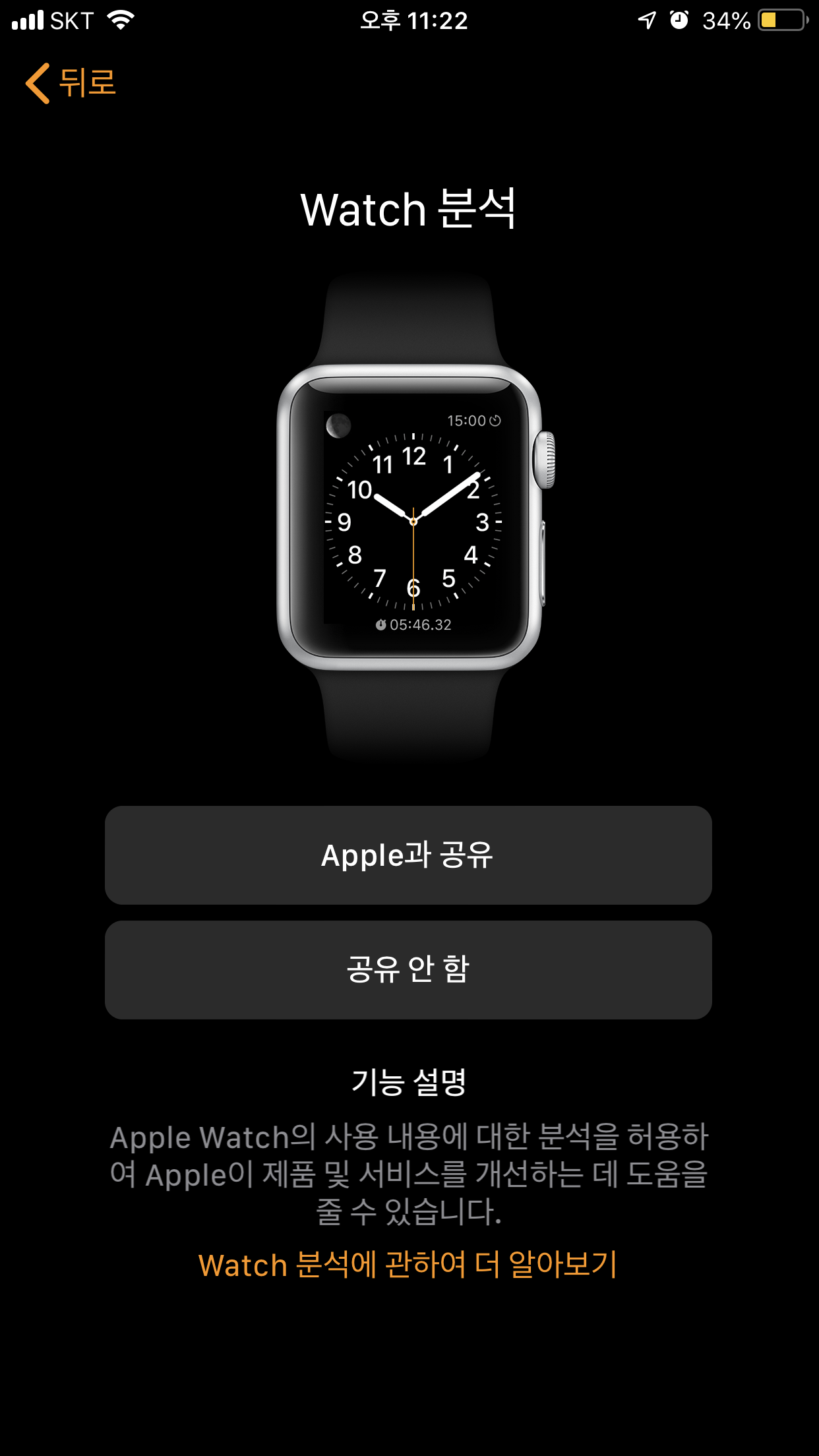
Watch 분석은 애플워치의 사용 내용에 대한 분석을 애플에 전송하는 것을 허용하여 애플에서 제품 서비스를 개선하는 여러가지 자료를 수집하는 것입니다. 이 기능은 허용하지 않아도 애플워치를 사용하는데 전혀 지장이 없습니다. 저는 공유 안 함을 선택하여 제 이용 정보가 애플에 전송되는 것을 막아놓았습니다.


그 다음 항목은 공유된 설정 그리고 Apple Watch 암호입니다.
먼저 공유된 설정은 애플워치와 아이폰이 서로 공유하는 기능들을 나타냅니다. 예를 들면 위치 서비스, 나의 iPhone 찾기, Siri, 분석 등이 있습니다. 아이폰에 위치 서비스가 켜져 있는 경우 일부 시계 페이스 및 앱이 사용자의 위치를 사용할 수 있습니다. 즉, 아이폰에서 수집한 위치 정보를 기반으로 애플워치의 일부 서비스가 실행된다는 것입니다. 또한 iPhone에는 활동 앱이 다운로드되어 사용자가 애플워치를 착용하고 활동한 내용을 상세히 확인할 수 있습니다. 이 기능은 선택의 여부가 아닌 사용자에게 해당 기능에 대해 알리는 것이므로 그냥 승인하시면 됩니다.
애플워치 암호는 시계를 벗었다가 다시 착용하는 경우 묻게되는 암호를 설정하는 것입니다. 아이폰과 마찬가지로 긴 암호를 추가할 수도 있으며 일반적으로는 4자리 숫자 정도로만 설정해도 됩니다. 여기서 한 가지 팁을 드리자면 애플워치를 착용하고 굳이 암호를 입력하지 않아도 연결된 아이폰의 잠금을 해제하면 애플워치의 잠금도 함께 해제됩니다. 그러므로 암호가 설정되어 있다해도 매번 착용한 다음 바로 애플워치의 작은 화면으로 암호를 눌러주지 않아도 됩니다.

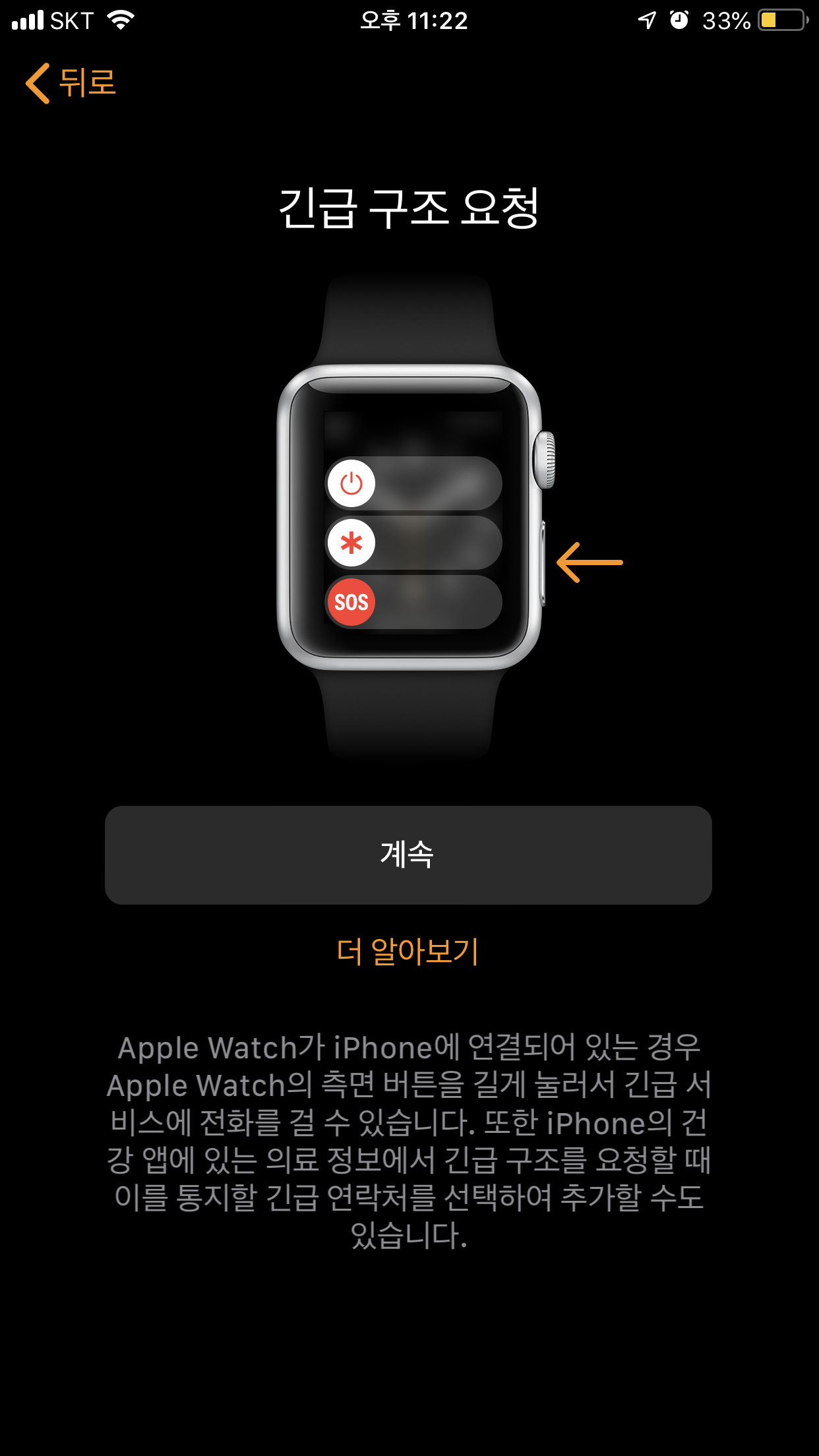
계속해서 심장 건강 그리고 긴급 구조 요청 설정입니다.
먼저 심장 건강은 애플워치에 기본 탑재되어 있는 심박수 측정 기능을 활용하여 사용자의 심박수가 10분 동안 40BPM 미만으로 떨어진 것을 감지하거나 반대로 10분 동안 별다른 활동 없이 120BPM 이상으로 올라가면 알려주는 기능입니다. 애플워치의 심박수 측정 기능은 상당히 정확한 편에 속하기 때문에 해당 기능은 심장 건강 관리에 큰 도움을 주는 것으로 알려져 있습니다.
긴급 구조 요청은 애플워치 사용자가 위급 상황에 처했을 경우 애플워치의 측면 버튼을 길게 눌러서 긴급 서비스에 전화를 걸거나 긴급 구조 요청 시 아이폰의 건강 앱에 있는 사용자의 의료 정보를 통지할 연락처를 선택 및 추가할 수 있는 기능입니다.


마지막으로 사용 가능한 앱 설치 단계입니다. iPhone에 설치되어 있는 앱 중에서 일부는 애플워치에도 설치가 가능합니다. 카카오톡, 네이버, 시럽월렛 등이 대표적이죠. 이들 앱을 한 번에 설치하거나, 원하는 앱만 선택하여 나중에 설치하는 것도 가능합니다. 처음 애플워치를 구매했을 때는 신기한 마음에 모두 설치를 선택했는데, 얼마 지나지 않아 사용하는 앱보다 그렇지 않은 앱이 더 많아서 오히려 원하는 앱을 찾기가 어려운 단점이 있더군요. 이 단계까지 거치면 Apple Watch가 iPhone과 동기화하며 사용 준비를 마치게 됩니다.
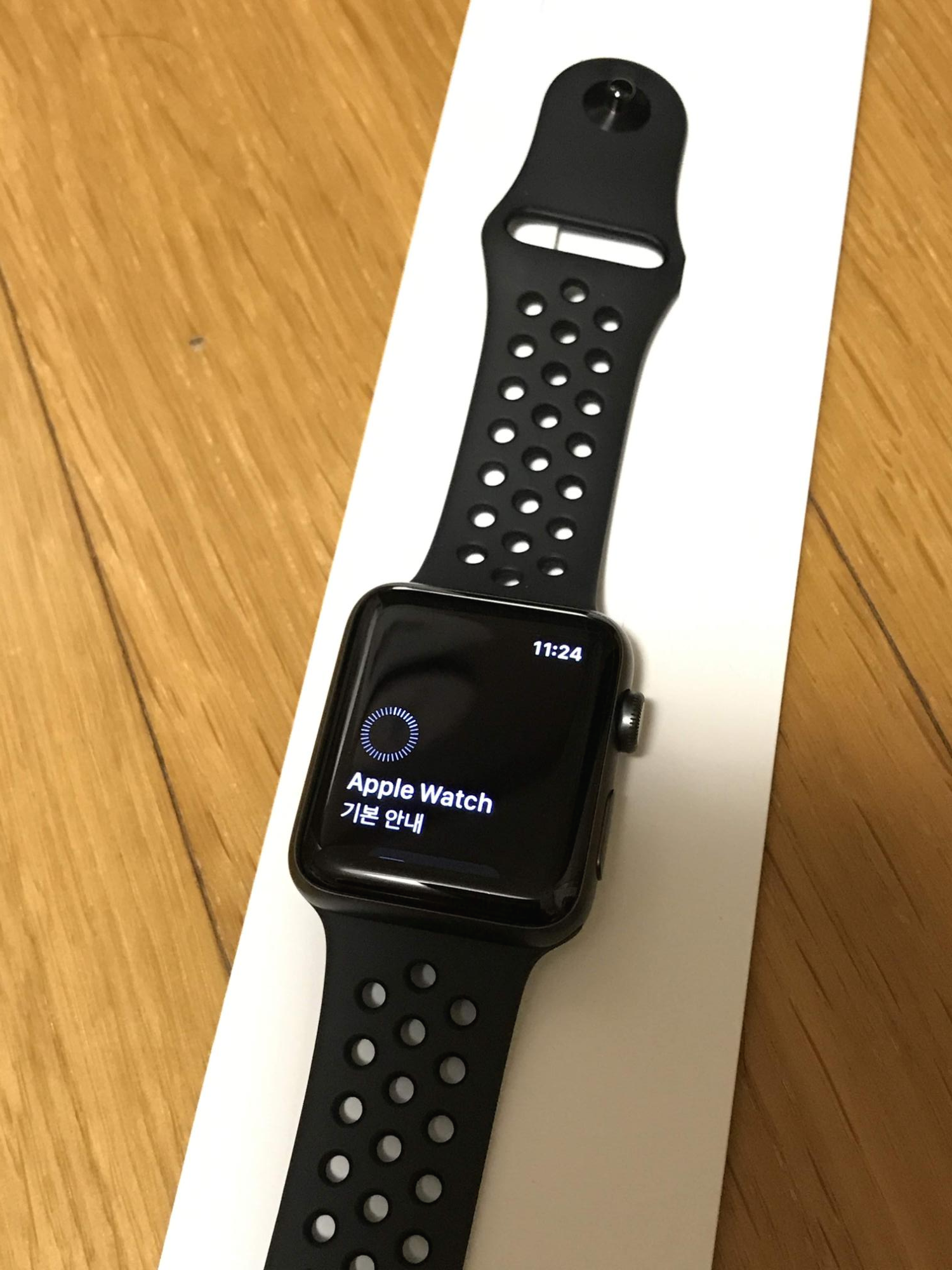

모든 설정을 마치고 나면 애플워치에 사용법에 대한 기본 안내가 나옵니다. 여기서 디지털크라운, 측면 버튼 등의 기본 사용법을 익히고 나면 드디어 애플워치의 기본 시계 화면을 만날 수 있습니다. 참고로 오른쪽 사진의 시계 페이스는 애플워치 나이키 플러스 버전에서만 이용 가능한 전용 페이스입니다.
이상으로 애플워치 시리즈3 나이키플러스 모델의 기본 설정 방법에 대해 알아보았습니다.
애플워치 기본 설정 및 사용에 있어서 궁금한 점이 있으면 댓글 남겨주세요.
감사합니다.
